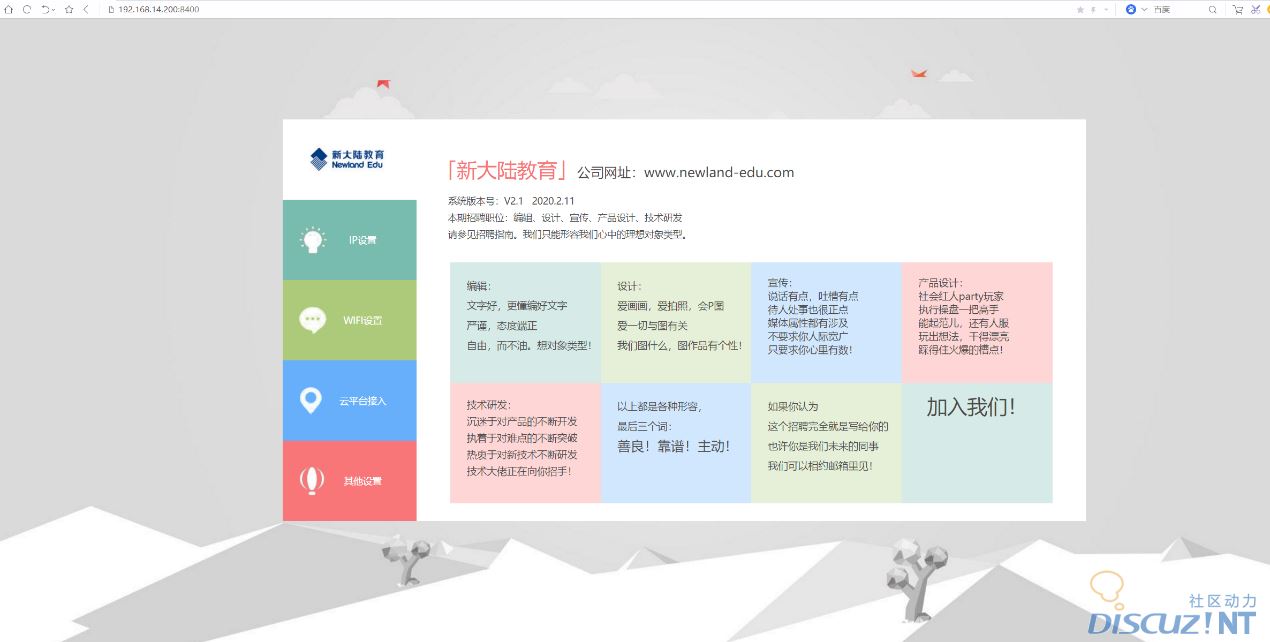第一步:设备准备,如下图所示


第二步:设备接线,如下图所示


第三步:将PC
设置为自动获取IP
地址,打开浏览器,输入192.168.14.200
,进入登陆页面(注:windowns自带浏览器与edg浏览器均无法使用,推荐使用谷歌、火狐等浏览器)第四步:
在①处填写密码,后点击登录(用户名:root
密码:002396
)如下图所示
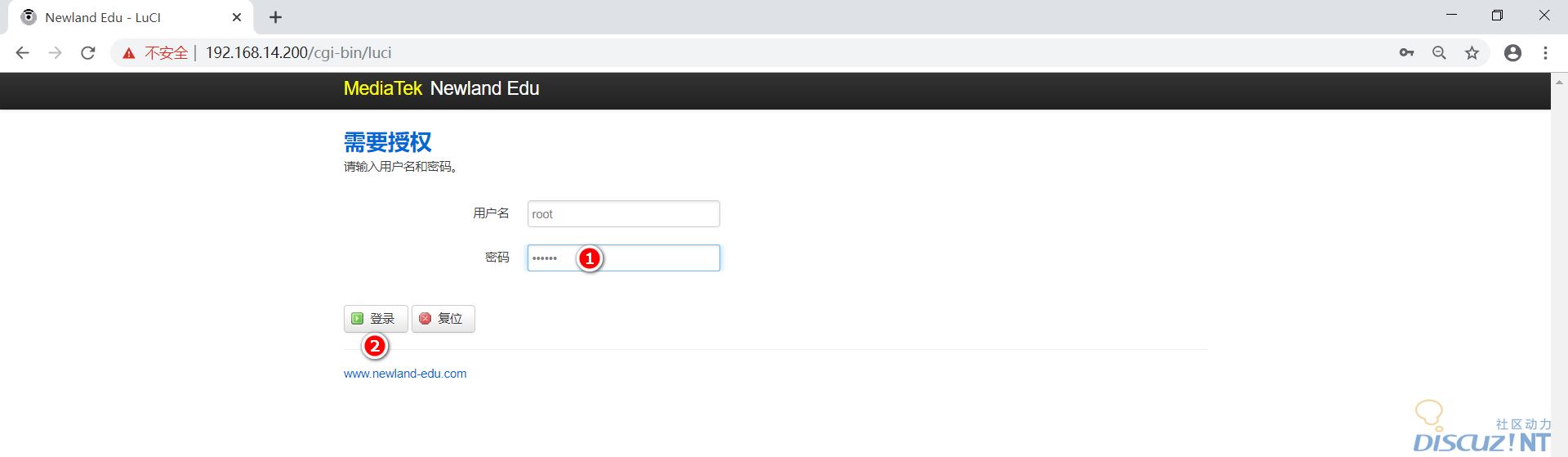 第五步:进入系统后,点击“系统”,选择“备份
第五步:进入系统后,点击“系统”,选择“备份/
升级”,如下图所示
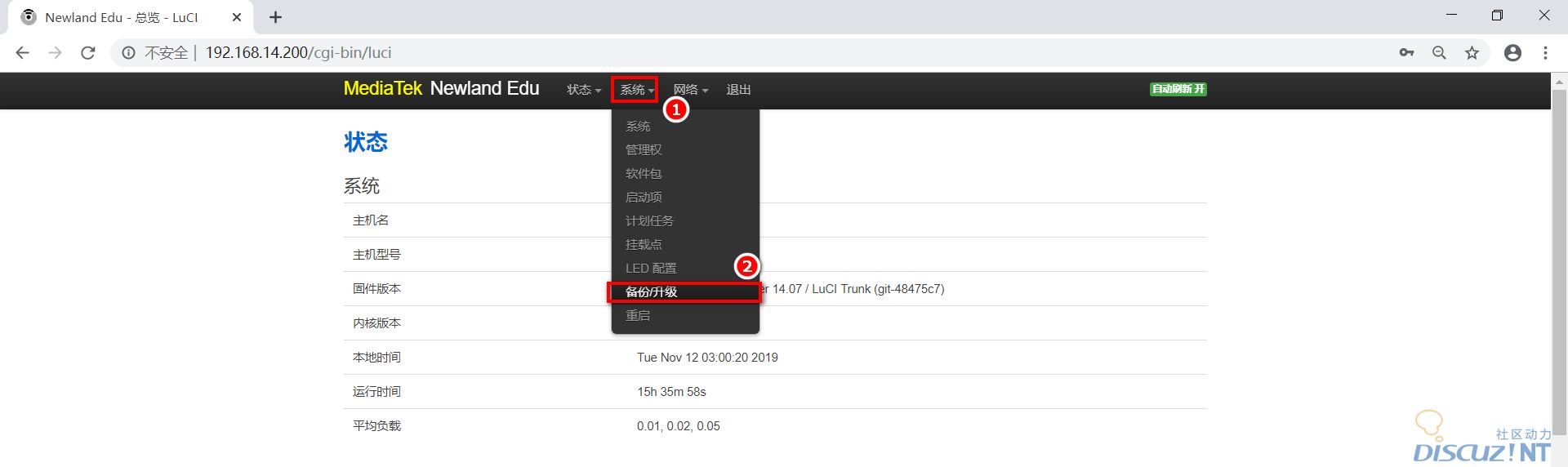
第六步:查看是否已勾选保留配置,并上传系统固件,如图下所示

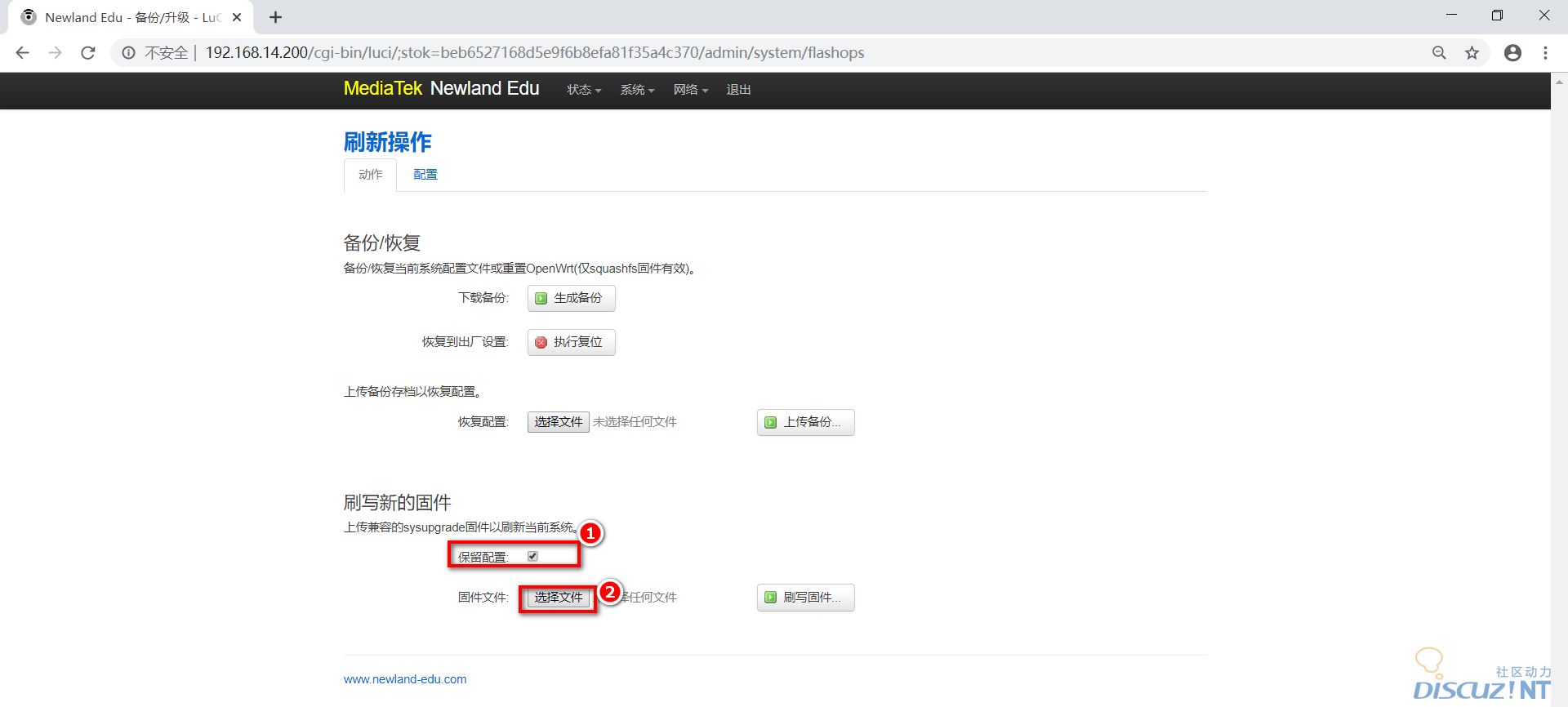
第七步:点击①处选择xxx.bin固件,点击②处刷写固件,在③处查看固件上传进度,如图下所示(注:当前最新的版本为V2.12020.2.11,固件版本为“1.8openwrt-ramips-mt7620-mt7620-squashfs-sysupgrade(1).bin”)

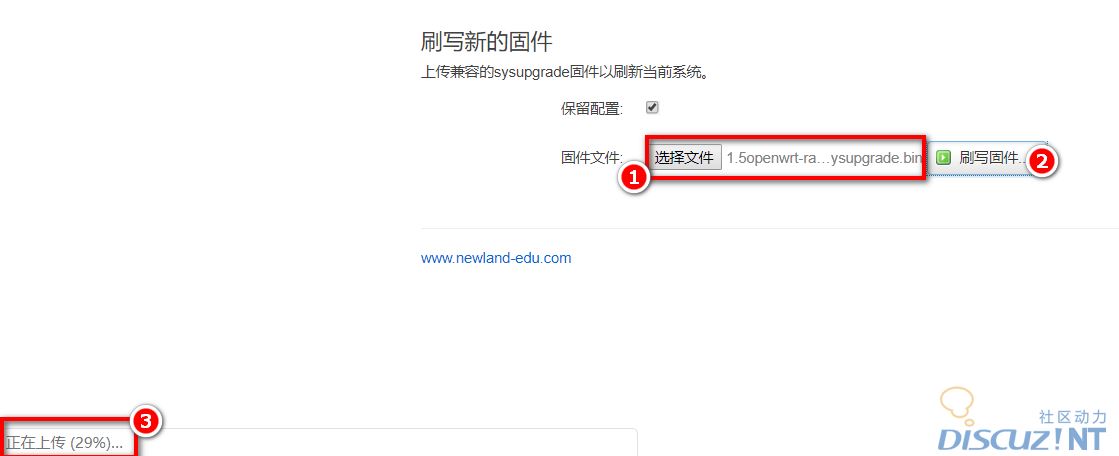
第八步:
上传完成后如下图所示,点击执行开始刷写系统,刷写时长大概3分钟
刷写期间请勿断电!!
刷写时长大概3分钟
刷写期间请勿断电!!否则网关变砖!
等到系统指示灯pwR、
WLAN 熄灭,30秒后重新亮起,PWR常亮、WLAN闪烁表示升级成功。

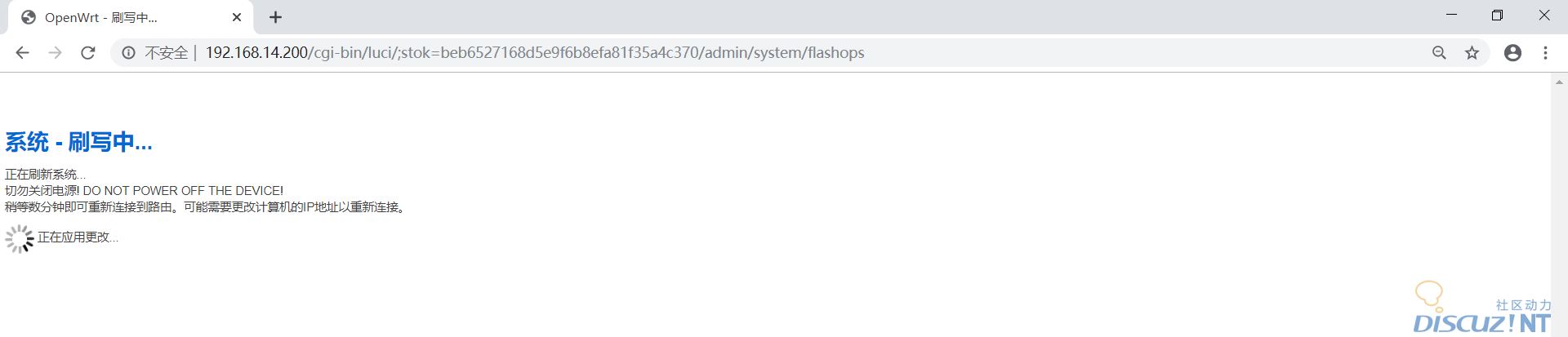
第九步:
打开浏览器,输入http://192.168.14.200: 8400,进入登陆页面(建议清除浏览器数据后再登入,以防止显示的页面为之前网关的缓存页面);见下图,1+X网关的系统版本号为:
V2.12020.2.11 (以当前最新版本为准),表示网关升级成功